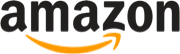Se avete installato iOS 6.1 beta 4 sui vostri iPad o iPad mini, probabilmente già saprete che questo firmware scadrà alla mezzanotte di lunedì prossimo, 28 gennaio 2013. In questo articolo vi proponiamo una guida per evitare che, di punto in bianco, i vostri dispositivi con iOS 6.1 smettano di funzionare e andremo a spiegarvi come ritornare ad iOS 6.0.1 o iOS 6.0.2 per continuare ad utilizzare i vostri device.

Uno scenario simile era difficilmente ipotizzabile, soprattutto perché in sei anni di beta di iOS non si era mai verificato nulla di simile. Ad ogni modo, la realtà dei fatti è che tra poche ore la beta 4 di iOS 6.1 scadrà e che gli sviluppatori che hanno installato sui propri iPhone, iPad e iPod touch la suddetta versione del software di sistema potrebbero ritrovarsi, da un giorno all’altro, con tutti i device utilizzati per i test completamente bloccati ed inutilizzabili. La cosa curiosa è che, come si legge sull’iOS Dev Center, Apple non riconosce le procedure di downgrade e quindi avvisa – almeno in linea teorica – gli sviluppatori dell’impossibilità di tornare ad una precedente versione di iOS durante il periodo di beta testing di un nuovo firmware. In realtà non è così.
Per evitare che migliaia di dispositivi iOS restino bloccati, in assenza di una nuova beta o della versione finale di iOS 6.1, iPhoneItalia vi propone una guida step-by-step in cui vi spieghiamo come tornare ad iOS 6.0.1 o 6.0.2 (solo su iPhone 5 e iPad mini) per continuare ad utilizzare i vostri telefoni, tablet o iPod anche dopo la scadenza della quarta beta di iOS 6.1. Nel frattempo, speriamo che Apple possa in queste ore rilasciare una versione aggiornata di iOS 6.1 che renda di fatto inutile l’intera procedura.
Occorrente
- Un dispositivo iOS (iPhone, iPad, iPod touch) con iOS 6.1 beta 4 installato;
- iTunes 11 installato sul vostro computer (download);
- Il file .IPSW del firmware a cui intendete tornare (trovate i link per il download del vostro firmware qui).
- Sistema operativo Windows o Mac.
Nota: se non avete installato iOS 6.1 beta 4 sul vostro dispositivo, potete benissimo ignorare questa guida.
Guida
1. Per prima cosa, assicuratevi di aver scaricato iTunes 11 e il file .IPSW del firmware che intendete ripristinare sul vostro dispositivo utilizzando i link proposti in precedenza.
2. Prima di procedere con il downgrade, effettuate un backup del vostro dispositivo, possibilmente in locale utilizzando iTunes. Se potete, per questioni di sicurezza, eseguitelo sia su iTunes che sul vostro spazio iCloud.

3. Aprite iTunes 11 sul vostro PC/Mac e collegate l’iPhone/iPad/iPod touch al computer tramite il cavetto Lightning o Dock incluso nella confezione del prodotto.

4. Spostatevi nella scheda del dispositivo tramite l’apposito menu posto in alto a sinistra. Potrete ripetere la procedura mostrata nell’articolo per tutti i dispositivi aggiornati ad iOS 6.1 beta 4.

5. Impostate il vostro device aggiornato ad iOS 6.1 beta 4 in modalità DFU: per farlo dovrete premere contemporaneamente i tasti Home e Accensione per una decina di secondi (fino a quando lo schermo non diventerà completamente nero per qualche istante); quindi rilasciate Accensione e continuate a premere Home fino a quando iTunes non rileverà un iPhone “da ripristinare”.
6. Una volta entrati in DFU, assicuratevi che il dispositivo venga riconosciuto dal computer in modalità di ripristino e quindi, premendo e tenendo premuto il tasto Alt (Mac) o Shift (Windows), cliccate sul pulsante “Ripristina…”.

7. Fatto ciò, si aprirà una nuova schermata da cui dovrete selezionare il file del firmware che intendete ripristinare. Aprite quindi la directory in cui avete memorizzato la versione di iOS che volete installare (generalmente troverete il firmware nella cartella “Download”) e selezionate il file in questione con un doppio click.

8. A questo punto, non dovrete far altro che attendere la conclusione dell’operazione di ripristino che sarà completamente automatica. Essendo iOS 6.1 ancora in beta, per il downgrade non sarà necessario utilizzare i certificati SHSH.
Terminato il ripristino, avrete correttamente eseguito il downgrade del vostro dispositivo da iOS 6.1 beta 4 ad iOS 6.0.1 o iOS 6.0.2 e potrete continuare ad utilizzare il vostro device anche dopo la mezzanotte di lunedì 28 gennaio 2013.
Nota: sfortunatamente, una volta tornati ad iOS 6.0.1 o ad iOS 6.0.2, non sarà possibile ripristinare il vecchio backup eseguito su iOS 6.1, almeno quello fatto tramite iTunes. Tuttavia consigliamo comunque di eseguire il backup prima di iniziare il downgrade per utilizzarlo in futuro quando sarà disponibile iOS 6.1 finale.
Come dicevamo in precedenza, speriamo che Apple possa aggiornare iOS 6.1 – magari con la release pubblica – prima che la quarta beta scada, per evitare agli sviluppatori il fastidio di dover eseguire il downgrade come descritto nella nostra guida.